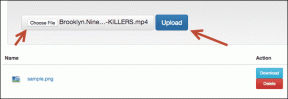विंडोज, मैक और लिनक्स पर सिंक्रोन के साथ स्थानीय रूप से सिंक फोल्डर
अनेक वस्तुओं का संग्रह / / December 02, 2021
अगर आप किसी भी तरह के डिजिटल वर्कर हैं, फ़ाइल/फ़ोल्डर सिंक्रनाइज़ेशन ऐप्स आपके टूलकिट में अनिवार्य हैं। आपके नेटवर्क वाले उपकरणों और गैजेट्स में कई दस्तावेज़ों को अद्यतन रखने की परेशानी कभी-कभी बहुत अधिक परेशानी का कारण बनती है। यहीं से एक अच्छी तरह से कॉन्फ़िगर किया गया फ़ाइल तुल्यकालन कार्यक्रम आपके लिए श्रम कर सकता है।
सिंक्रोन उन आसान ऐप्स में से एक है जो बाहर से तो साधारण दिखते हैं लेकिन उन सभी अच्छाइयों के साथ आते हैं जो जल्द ही आपकी डिजिटल जीवन शैली के लिए अपरिहार्य हो सकते हैं। सिंक्रोन न केवल एक फाइल-सिंक्रोनाइज़र है, बल्कि एक बैकअप टूल भी है जो आपके कंप्यूटर की हार्ड ड्राइव में कुछ गलत होने की स्थिति में आपके लिए असफल हो सकता है। मुझे आशा है कि सिंक्रोन को और अधिक विस्तार से देखने के लिए मैंने आपका ध्यान आकर्षित किया है।
सिंक्रोन ओपन सोर्स और क्रॉस-प्लेटफॉर्म है
सिंक्रोन इंस्टॉलर 5.3 एमबी डाउनलोड है। यह एक ओपन सोर्स और क्रॉस-प्लेटफ़ॉर्म प्रोग्राम है जो वास्तव में उपयोगी हो सकता है यदि आपके पास विंडोज़, मैक ओएस एक्स और लिनक्स पर चलने वाले कई डिवाइस हैं। आपको तीनों OS में समान उपयोग में आसान इंटरफ़ेस मिलता है।

सिंक्रोन में प्रत्येक सिंक्रोनाइज़ेशन कार्य के लिए एक टैब के साथ एक टैब्ड इंटरफ़ेस है। इस प्रकार, सिंक्रोन एक ही बार में कई फ़ोल्डरों को सिंक और बैकअप कर सकता है। इंस्टाल करने के तुरंत बाद आप एक ही टैब में सोर्स फोल्डर और डेस्टिनेशन फोल्डर को लाइन-अप कर सकते हैं। आप सिंक को प्रतिबिंबित करने के लिए टैब का नाम बदल सकते हैं। ऊपर स्क्रीन में, मैंने इसका नाम बदलकर "वर्क" कर दिया है। इसी तरह, आप "नया टैब" पर क्लिक करके अन्य सिंक कार्यों के लिए कई टैब सेट कर सकते हैं। फ़ोल्डर बैकअप शुरू करने के लिए सिंक बटन दबाएं।
सिंक करने से पहले विश्लेषण करें

सिंक करने से पहले, आप एहतियाती जांच कर सकते हैं कि आपका सिंक कैसा होगा। विश्लेषण सुविधा आपको स्रोत और गंतव्यों के बीच कोई बेमेल दिखाने में कुछ समय लेती है। उदाहरण के लिए, यह फ़ोल्डर (फ़ोल्डर, सबफ़ोल्डर, फ़ाइलें) की संरचना को सत्यापित करेगा और यदि कोई सबफ़ोल्डर लक्ष्य हार्ड ड्राइव पर मौजूद नहीं है, तो एक नहीं मिला नोटिस प्रदर्शित करेगा। साफ-सुथरी बात यह है कि सॉफ्टवेयर होगा स्वचालित रूप से कोई भी आवश्यक सबफ़ोल्डर बनाएं स्रोत की मूल फ़ोल्डर संरचना से मेल खाने के लिए।
उन्नत सुविधाएँ

काली सूची में डालना: आप इस ऐप को a. बनाकर कुछ बुद्धिमत्ता दे सकते हैं काला सूची में डालना. एक ब्लैकलिस्ट उन फ़ाइलों को अनदेखा करने में मदद करती है जिन्हें आप सिंक नहीं करना चाहते हैं। वाइल्डकार्ड का उपयोग आपकी इच्छित विशिष्ट फ़ाइलों को सिंक करने के लिए भी किया जा सकता है। आपको इसे टाइप करने की ज़रूरत नहीं है; बस फाइलों को ब्राउज़ करें और उन्हें जोड़ें। बड़ी फ़ाइलों के लिए ब्लैकलिस्ट का व्यापक रूप से उपयोग करें जिन्हें आप हर बार सिंक नहीं करना चाहते हैं।
मल्टीसिंक: यदि आप अलग-अलग गंतव्यों से कई वितरित फ़ाइलों और फ़ोल्डरों को एक केंद्रीय स्थान में सिंक करना चाहते हैं, तो मल्टीसिंक आपके लिए सुविधा है।
अनुसूचक: आप सिंक्रोन को शेड्यूल की मदद से सिंक्रोनाइज़ेशन ऑपरेशन शुरू करने के लिए स्वचालित रूप से सेट कर सकते हैं। शेड्यूलर कई सिंक नौकरियों के लिए ठीक उसी तरह काम करता है जैसे वह एक के लिए करता है।
पुनर्स्थापित करें: यदि आप किसी फ़ाइल को एक बार में हटाते या अधिलेखित करते हैं, तो आप कर सकते हैं इसे आसानी से पुनर्प्राप्त करें पुनर्स्थापना सुविधा के साथ। आपको बस उस तारीख का चयन करना है जिसे आपने सिंक किया था और मूल फ़ाइल पथ।
फाइन-ट्यूनिंग उन्नत सुविधाएँ

मेरी राय में, उन्नत सुविधाएँ (ड्रॉपडाउन के लिए उन्नत बटन पर क्लिक करें), वास्तव में इसे दें जब आपकी सिंक और बैकअप नौकरियों को सावधानीपूर्वक कॉन्फ़िगर करने की बात आती है तो छोटा ऐप कुछ अतिरिक्त होता है खुद ब खुद। आप पहले से अपडेट की गई फ़ाइलों को अनदेखा करना, ब्लैकलिस्ट को अनदेखा करना, सामग्री को सिंक करने के बजाय स्थानांतरित करना, और बहुत कुछ चुन सकते हैं।
यहां एक छोटा नोट: यदि आपके पास सिंक करने के लिए बहुत सारी फाइलें हैं, तो सिंक्रोन सिंक की गति को तेज करने के लिए फ़ायरफ़ॉक्स और अन्य जैसे प्रोसेसर गहन कार्यक्रमों से बाहर निकलें। सिंक्रोन आसानी से आपका डिफॉल्ट फाइल सिंकिंग ऐप बन सकता है। अगर ऐसा होता है, तो हमें बताएं कि आपको इसके बारे में क्या पसंद है। अगर ऐसा नहीं है तो भी हमें बताएं।
(के जरिए साइबरनेट समाचार)